TWELITEプログラマ
TWELITE用のアプリ書き込みツールです。 ファイルをドラッグアンドドロップするだけで簡単にアプリの書込みが可能です。
また、書き込み後はターミナルソフトとしても使用でき、TWELITEの設定やシリアル出力の確認が行えます。
マニュアル
要件
当アプリケーションは Windows 10 Professional (1809) にて製作、確認しております。
Windows以外をご使用の場合
macOSやLinuxをご使用の場合は tweterm.py をご使用ください。
tweterm.pyはTWELITE SDKに含まれています。
ダウンロード
最新バージョン - v0.3.7.5 (2019/10/10)
- シリアルターミナル機能を実装しました。
旧バージョン
v0.3.5.3 (2017/11/15)
- RED -レッド シリーズに対応しました。
使用方法
用意する物
- Windows PC
- マイクロUSBケーブル(充電専用のUSBケーブルは電源線のみで信号線が接続されていないため使用できませんのでご注意ください。)
- TWELITE R - トワイライターまたはUART-USB変換モジュール・ケーブル
(TWELITE R - トワイライター 以外にUART-USB変換モジュール・ケーブルを使用することもできますが、TWELITE Rを使用した場合、COMポートを自動認識し、プログラムモードに自動移行するので操作が簡単になります。)
- 書き込み用ファイル
各種アプリ用の書き込みファイルをこちらから入手できます。
使用方法
- Windows PCのUSBポートにTWELITE DIP/PALを接続したTWELITE R、またはMONOSTICKを接続する。
- Windows PC上でTWELITEプログラマを起動する。
- COMポートを選択する。
TWELITE RやMONOSTICKを接続した場合はTWELITEプログラマ起動時にCOMポートを自動選択します。正しく認識されない場合は左上のプルダウンメニューから選択してください。下部に”TWELITE 接続OK”と表示されれば正常です。
TWELITE がプログラムモードになっていない場合は、下部にメッセージが出ますので、接続・プログラムモードの確認を行ってください。 - プログラムファイルを選択する。
下図の赤枠内にファイルをドラッグアンドドロップしてください。正しいファイルを選択した場合は、自動的に書き込みが始まります。赤枠のボタンを押してメニューからファイルを選択することもできます。
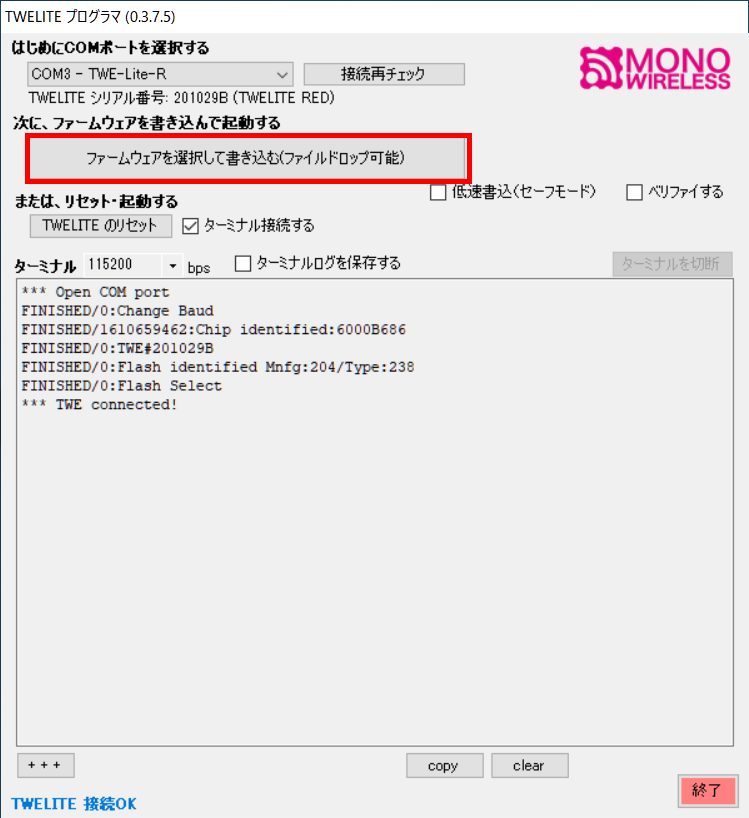
書き込みが始まると下部に”書き込み中...”の表示がされプログレスバーで進捗状態が表示されます。
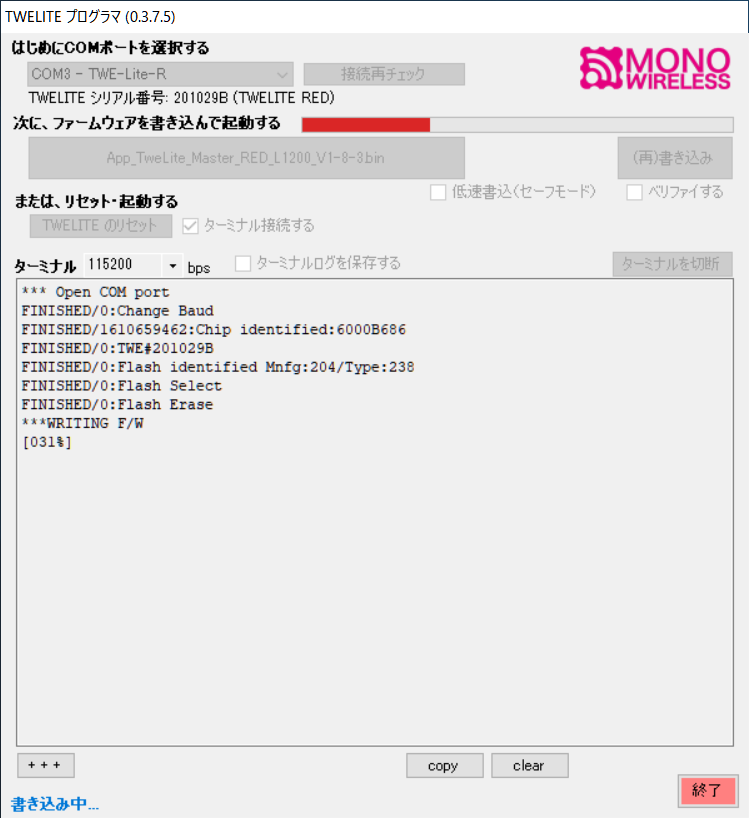
書き込みが完了すると自動的にTWELITE をハードウェアリセットしターミナル接続を行います。
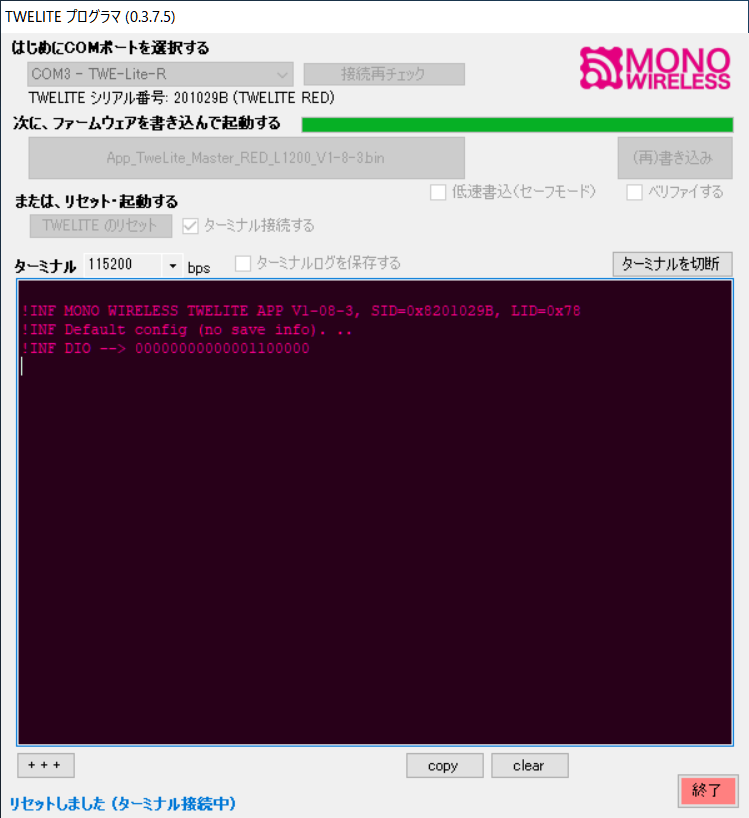
詳しい使用方法は下記ページをご覧ください。
































